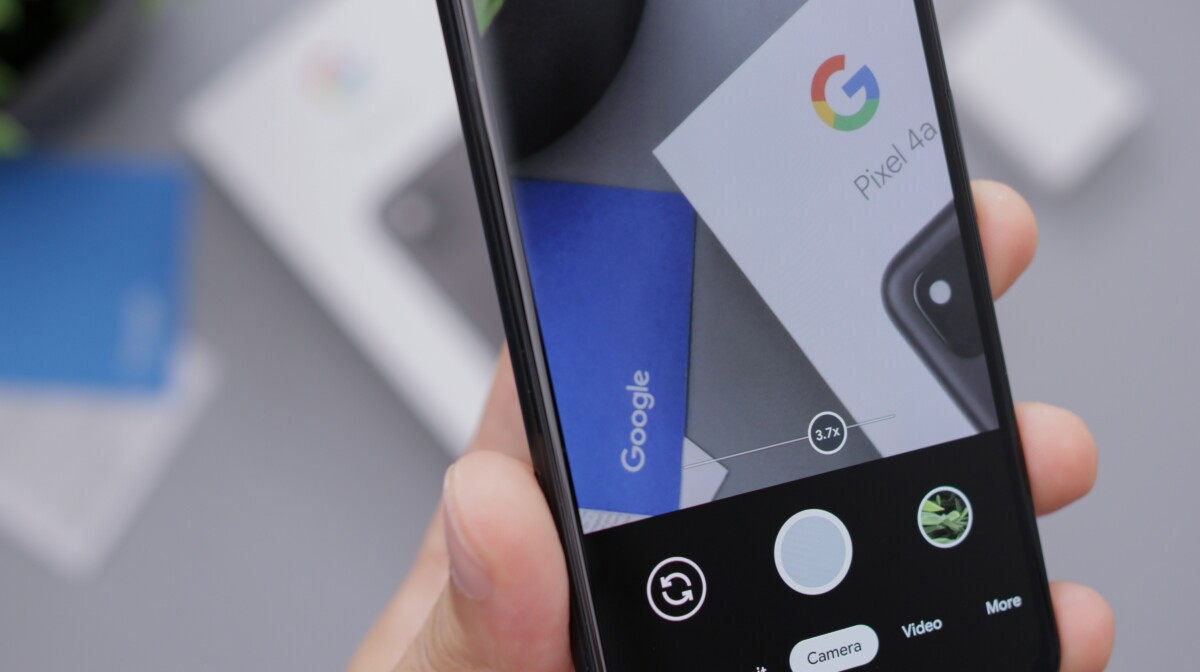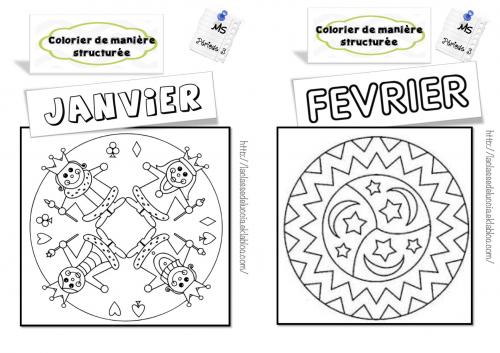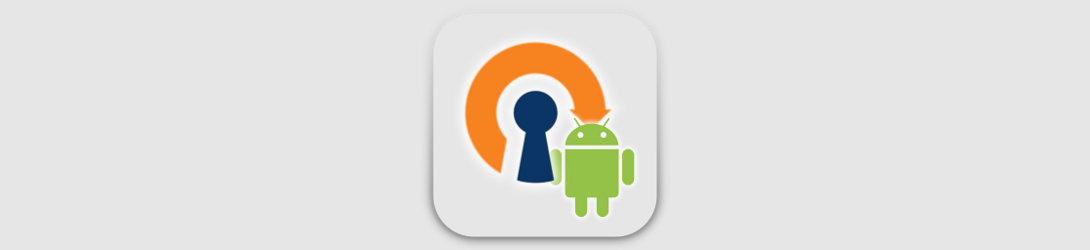
(Mise à jour: il semblerait que la version gratuite du VPN Arethusa utilisé pour la démonstration ne soit plus disponible…)
Pour préserver sa vie privée en ligne, le VPN est dans bien des cas un allié. Son rôle est de chiffrer votre trafic, ainsi, le fournisseur d’accès à Internet et les potentiels curieux ne pourront pas savoir quelles sont vos activités (et ça emmerde bien le monde donc c’est plutôt une bonne chose! 😉 ) L’image du tunnel est souvent utilisée pour illustrer ce phénomène. Toutes les données sortantes sont alors prises en charge.
Une fois activé, les sites visités ne connaîtront que l’adresse IP du serveur VPN, et non pas la vôtre. Cela masque votre localisation, mais facilite également l’accès à des sites qui seraient censurés dans votre pays.
Petit troll en prime, si vous êtes chez Free mobile, cela vous permettra certainement aussi d’avoir un débit acceptable au cas où vous traîneriez du côté de Youtube ou Dailymotion! (#NetNeutrality)
[cc_half_col_left background_color= »#515151″ radius= »60″ shadow_color= »888888″] OpenVPN est comme son nom l’indique, libre. Il est réputé plus sécurisé que le protocole PPTP (Point to Point) qui comporterait des failles permettant de révéler votre véritable adresse IP. [/cc_half_col_left] Avant de se lancer, plusieurs pré-requis sont nécessaires:
– Avoir un téléphone rooté.
– Avoir une distribution Android qui supporte OpenVPN (CyanogenMod par exemple). Si vous n’êtes pas dans ce cas, jetez un œil du côté de OpenVPN installer.
Une fois ces questions réglées, vous installerez OpenVPN Settings (on le trouve sur le Play Store mais aussi sur FDroid).
Créez un dossier openvpn à la racine de votre carte SD sur le téléphone, et mettez-y le fichier de configuration et la clé de chiffrement du VPN que vous aurez choisi.
Pour l’exemple, nous prendrons le VPN gratuit Arethusa (attention, il n’est pas libre donc il n’y a aucun moyen de s’assurer de son sérieux et du niveau de sécurité qu’il offre).
Pour ce VPN, les fichiers se trouvent sur cette page. Mettez-les dans le dossier openvpn que vous venez de créer.
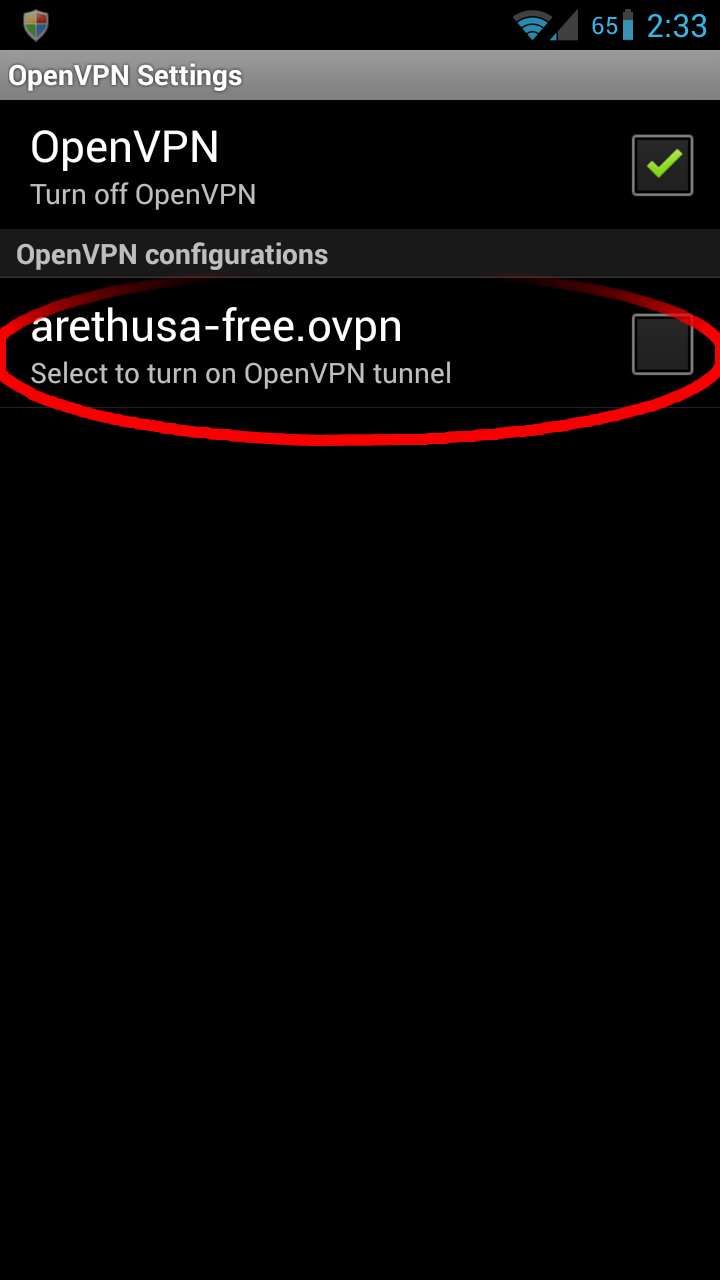 Ouvrez ensuite OpenVPN Settings, et si tout va bien, Arethusa sera maintenant disponible (voir image ci-contre).
Ouvrez ensuite OpenVPN Settings, et si tout va bien, Arethusa sera maintenant disponible (voir image ci-contre).
Il n’y a plus qu’à activer OpenVPN (première case), puis arethusa-free.ovpn.
Vérifiez tout de même que tout est en ordre en vous rendant sur un site quelconque permettant d’afficher votre IP et votre localisation. ex: http://www.mon-ip.com/
Avertissement: Changer d’IP c’est comme mettre une cagoule. Si on reconnaît vos fringues, ça ne sert pas à grand chose! 😉
N’oubliez pas que Google et consorts ont une mémoire d’éléphant et que de nombreux éléments peuvent permettre un recoupement des informations préalablement récoltées (compte Google, cookies, numéros uniques d’identification des applications etc.). Ne vous croyez donc pas à l’abri de tout…
Autre chose: gardez à l’esprit que tout ce qui passe par le VPN et qui n’est pas chiffré peut être vu par les personnes qui l’administrent. Cela nécessite donc une certaine confiance et pose la question de la conservation des données. En France par exemple, il est obligatoire de conserver les logs pendant 1 an… Privilégiez donc des pays plus respectueux du droit à l’anonymat, et des VPN sans logs.
Voilà, il ne reste plus qu’à choisir le vôtre!